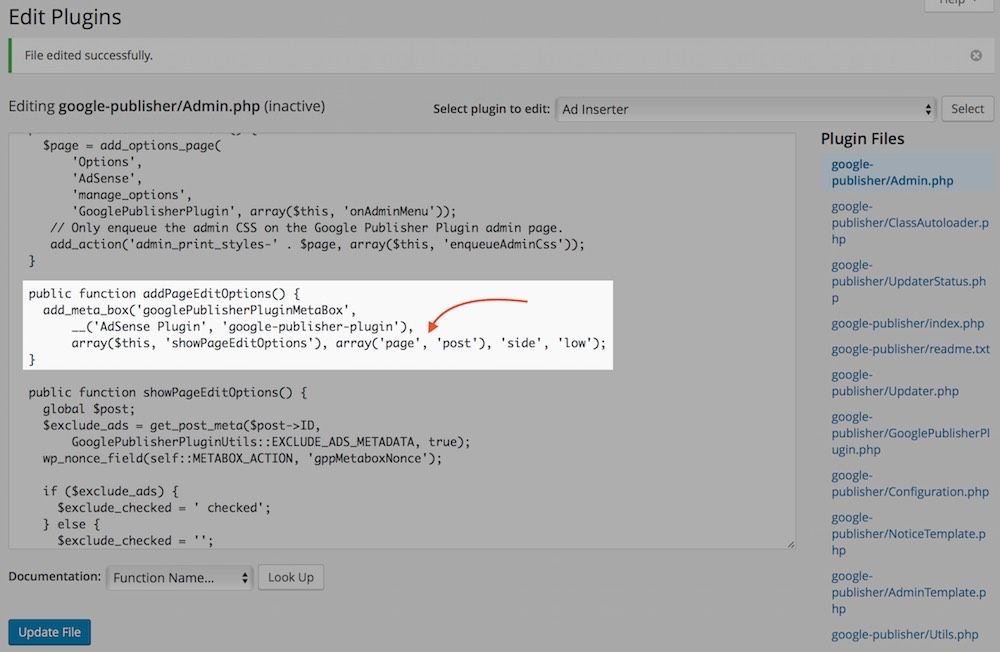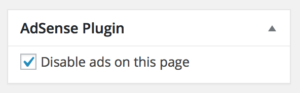ເຖິງວ່າຈະມີການທົບທວນປະສົມ, ຂ້ອຍເປັນແຟນຂອງ Google AdSense Plugin ຢ່າງເປັນທາງການ ສຳ ລັບ WordPress ເນື່ອງຈາກວ່າມັນງ່າຍທີ່ຈະຕັ້ງ, ເຮັດວຽກທີ່ສວຍງາມໃນອຸປະກອນມືຖື, ແລະເບິ່ງຄືວ່າຈະສ້າງລາຍໄດ້ຫຼາຍກ່ວາຫົວ ໜ່ວຍ ໂຄສະນາທີ່ຂ້ອຍວາງເອງ. ດີທີ່ສຸດ, ມັນແມ່ນກ ຂະຫນາດໃຫຍ່ ຊ່າງໄມ້ - ແລະຂ້ອຍໄດ້ໃຊ້ຈ່າຍ ຫຼາຍ ຂອງການຈັດການໂຄສະນາທີ່ໃຊ້ເວລາໃນອະດີດ. ໃນບົດຂຽນນີ້, ຂ້ອຍຈະສະແດງໃຫ້ເຈົ້າເຫັນ ວິທີການເປີດໃຊ້ກ່ອງ meta AdSense Plugin ສະນັ້ນທ່ານສາມາດ ປິດການໂຄສະນາໃນໂພສດຽວ .
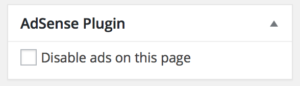 ເມື່ອບໍ່ດົນມານີ້ຂ້າພະເຈົ້າໄດ້ເປີດສ່ວນ ໃໝ່ ຂອງເວບໄຊທ໌ນີ້ດ້ວຍຂໍ້ຄວາມທີ່ຂ້ອຍບໍ່ຕ້ອງການມີໂຄສະນາ, ແຕ່ເມື່ອຂ້ອຍໄປປິດການໂຄສະນາໃນໂພສສະເພາະເຫລົ່ານັ້ນ, ຂ້ອຍໄດ້ສັງເກດບາງສິ່ງບາງຢ່າງແປກ: ເຖິງແມ່ນວ່າຈະມີກ່ອງໂຄສະນາ AdSense Plugin ທີ່ມີ 'ປິດການໂຄສະນາໃນ ໜ້າ ນີ້' ໃນກ່ອງບັນນາທິການ WordPress Pages, ບໍ່ມີກ່ອງ meta AdSense Plugin ຢູ່ໃນບັນນາທິການໂພດ.
ເມື່ອບໍ່ດົນມານີ້ຂ້າພະເຈົ້າໄດ້ເປີດສ່ວນ ໃໝ່ ຂອງເວບໄຊທ໌ນີ້ດ້ວຍຂໍ້ຄວາມທີ່ຂ້ອຍບໍ່ຕ້ອງການມີໂຄສະນາ, ແຕ່ເມື່ອຂ້ອຍໄປປິດການໂຄສະນາໃນໂພສສະເພາະເຫລົ່ານັ້ນ, ຂ້ອຍໄດ້ສັງເກດບາງສິ່ງບາງຢ່າງແປກ: ເຖິງແມ່ນວ່າຈະມີກ່ອງໂຄສະນາ AdSense Plugin ທີ່ມີ 'ປິດການໂຄສະນາໃນ ໜ້າ ນີ້' ໃນກ່ອງບັນນາທິການ WordPress Pages, ບໍ່ມີກ່ອງ meta AdSense Plugin ຢູ່ໃນບັນນາທິການໂພດ.
ຂ້ອຍ Googled ປັນຫາແລະບໍ່ພົບຫຍັງເລີຍນອກ ເໜືອ ຈາກຜູ້ໃຊ້ທີ່ຫນ້າເສົ້າໃຈ, ແຕ່ຂ້ອຍຄິດວ່າຖ້າເຈົ້າສາມາດປິດ AdSense ສຳ ລັບແຕ່ລະ ໜ້າ, ໜ້າ ທີ່ຕ້ອງໄດ້ສ້າງຢູ່ແລ້ວ. ການແກ້ໄຂແມ່ນງ່າຍດາຍຄືກັບການປ່ຽນລະຫັດເສັ້ນດຽວ. ພວກເຮົາຈະເປີດໃຊ້ກ່ອງ meta ປັpluginກອິນ AdSense ສຳ ລັບ ໜ້າ ຕ່າງໆ ແລະ ໂພສ, ດັ່ງນັ້ນທ່ານສາມາດປິດການໂຄສະນາໃນໂພດດຽວໃນ WordPress.
ວິທີການທີ່ຈະປິດການໂຄສະນາໃນໂພສ WordPress ດຽວກັບໂປແກຼມ Google AdSense
- ໄປຫາ ປັinsກອິນ -> ບັນນາທິການ ໃນ dashboard WordPress.
- ເລືອກ Google AdSense ໃນ ເລືອກປັpluginກອິນເພື່ອແກ້ໄຂ: ເມນູຢູ່ທາງເທິງ, ແລະກົດ ເລືອກ .
- ຈາກບັນຊີລາຍຊື່ຂອງແຟ້ມຢູ່ເບື້ອງຂວາ, ກົດເພື່ອເປີດເອກະສານທີ່ເອີ້ນວ່າ google-Publisher / Admin.php .
- ປ່ຽນແປງ'ຫນ້າ'ເຖິງແຖວ ('ໜ້າ', 'ໂພດ')ໃນພາກສ່ວນຂອງລະຫັດ, ສະນັ້ນສິ່ງນີ້:
public function addPageEditOptions() { add_meta_box('googlePublisherPluginMetaBox', __('AdSense Plugin', 'google-publisher-plugin'), array($this, 'showPageEditOptions'), 'page', 'side', 'low') }ກາຍເປັນສິ່ງນີ້:
public function addPageEditOptions() { add_meta_box('googlePublisherPluginMetaBox', __('AdSense Plugin', 'google-publisher-plugin'), array($this, 'showPageEditOptions'), array('page', 'post'), 'side', 'low') }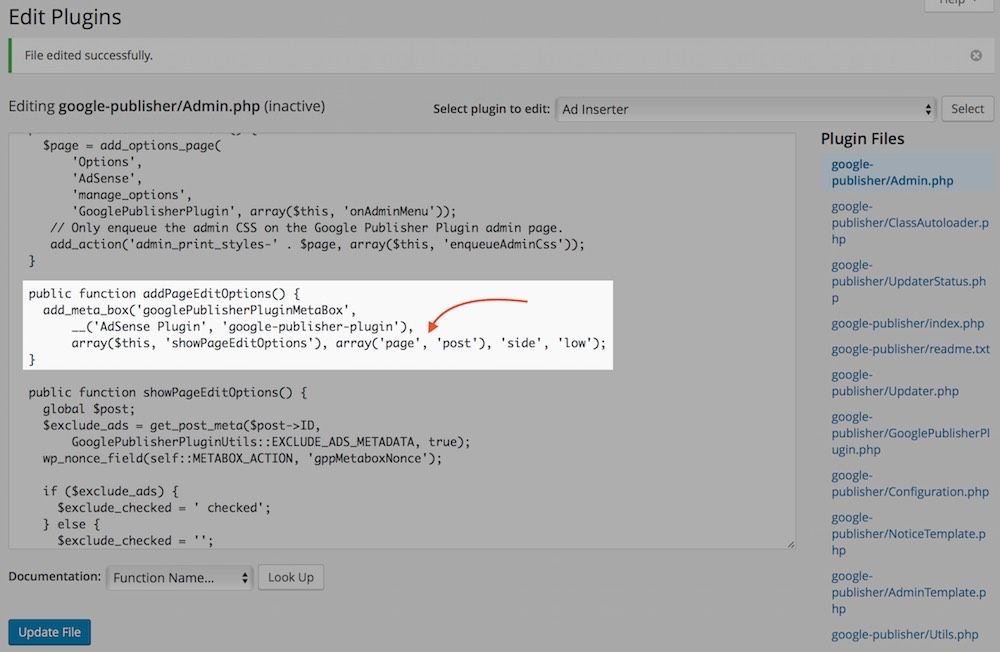
- ກົດ ປັບປຸງເອກະສານ ເພື່ອບັນທຶກການແກ້ໄຂຂອງທ່ານ.
- ກັບໄປທີ່ບັນນາທິການຕອບ WordPress ແລະ ໝາຍ ໃສ່ກ່ອງຕໍ່ໄປ ປິດການໂຄສະນາໃນ ໜ້າ ນີ້.
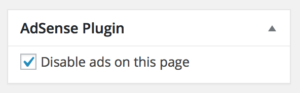
- ປັບປຸງໃຫ້ທັນ ຫຼື ເຜີຍແຜ່ ໂພສທີ່ບໍ່ມີໂຄສະນາ.
ຖືກຕ້ອງ: ພວກເຮົາແກ້ໄຂບັນຫາໂດຍການປ່ຽນລະຫັດລະຫັດດຽວ!
ຫໍ່ມັນຂຶ້ນ
ໂດຍຈຸດນີ້, ທ່ານໄດ້ເພີ່ມກ່ອງ AdSense Plugin meta ສຳ ເລັດແລ້ວໃນບັນນາທິການ WordPress ແລະທ່ານສາມາດປິດການໂຄສະນາໃນໂພສທີ່ທ່ານເລືອກ. ການຂຽນບົດຄວາມທີ່ດີແມ່ນກ່ຽວກັບປະສົບການຂອງຜູ້ໃຊ້, ແລະຜູ້ໃຊ້ບໍ່ມັກທີ່ຈະເຫັນໂຄສະນາ - ສະນັ້ນເມື່ອຂ້ອຍ ຕ້ອງການ ການປິດພວກມັນ, ມັນແມ່ນການຊະນະທີ່ຊະນະ ສຳ ລັບຂ້ອຍແລະຜູ້ອ່ານຂອງຂ້ອຍ.
ຂອບໃຈ ສຳ ລັບການອ່ານ, ແລະ ຈຳ ໄວ້ວ່າ Payette Forward,
David P.